Win10画图工具是一款非常好用的图像绘制软件,是一款由微软win10系统自带的画图工具。软件以简单、大方为特点,可以让用户对各种位图格式的图画进行编辑,支持图片查看、分辨率调整、图片旋转、水印处理、颜色编辑等功能。通过它非最新预览版的Win10一样能安装使用。也可以对扫描的图片进行编辑修改,还能够以BMP,JPG,GIF等格式存档进行输出。
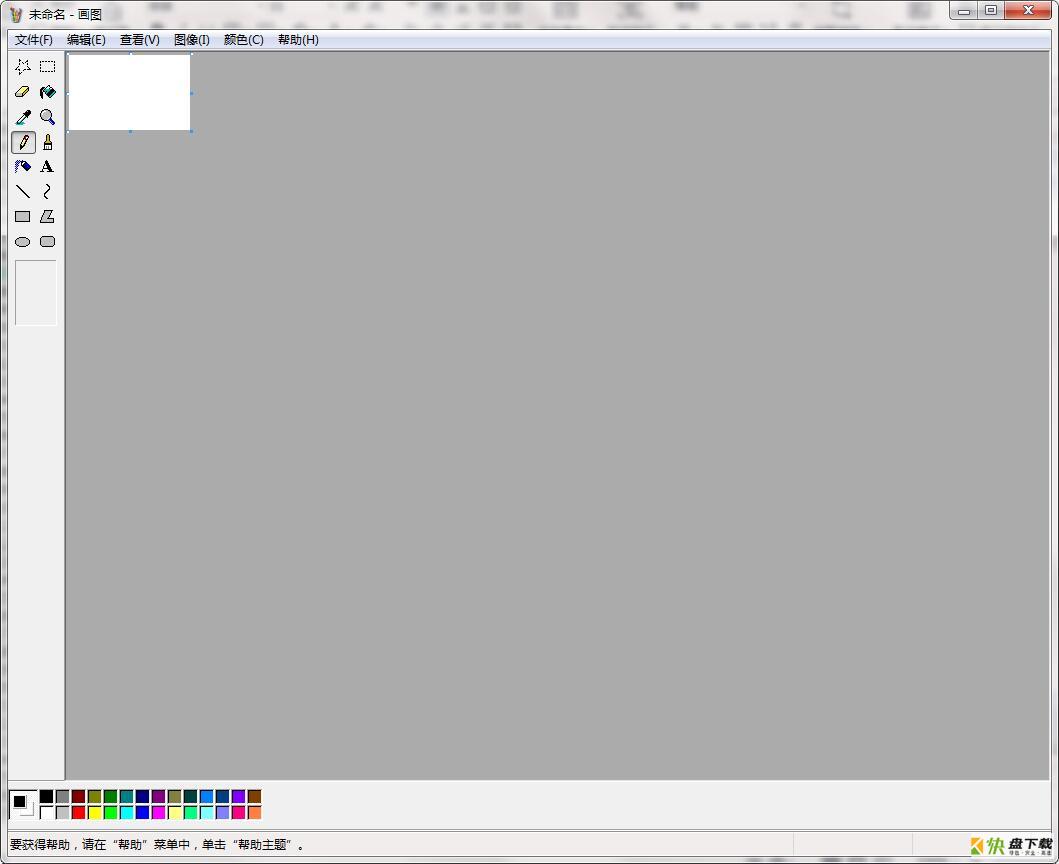
win10画图工具功能介绍
支持扭曲功能,如果需要对图像内容设置扭曲就点击图像编辑功能
可以在软件设计简单的漫画图形,可以设置图像
支持旋转功能,可以选定指定的图形旋转
win10画图工具独立版操作简单,轻松实现绘画
支持简单的图像编辑功能,对图像添加反色效果
win10画图工具软件亮点
1、放大镜功能:你可以利用Win10画图工具中的“放大镜"工具,放大图片的某一部分,方便查看。2、显示标尺和网格线:在查看图片时,特别是一些需要了解图片部分区域的大致尺寸时,可以利用标尺和网格线功能,方便用户更好的利用画图功能。
3、快速缩放图片:首先,利用Win10画图工具打开图片后,可以直接向左拖动右下角滑块,将显示比例缩小,这样便于在画图界面查看整个图片。
4、全屏方式看图:Win10画图工具还提供了“全屏"功能,可以在整个屏幕上以全屏方式查看图片。
win10画图工具软件特色
1、放大镜功能:
有时因为图片局部文字或者图像太小而看不清楚,这时,就可以利用画图中的“放大镜”工具,放大图片的某一部分,方便查看。
2、显示标尺和网格线:
在查看图片时,特别是一些需要了解图片部分区域的大致尺寸时,可以利用标尺和网格线功能,方便用户更好的利用画图功能。操作时,可以在查看菜单中,勾选“标尺”和“网格线”即可。
3、快速缩放图片:
首先,利用画图打开图片后,若是该图片的原始尺寸较大,可以直接向左拖动右下角滑块,将显示比例缩小,这样便于在画图界面查看整个图片。当然,也可以在画图的查看菜单中,直接点击放大或缩小来调整图片的显示大小。
4、全屏方式看图:
可以在整个屏幕上以全屏方式查看图片。操作方法:在画图“查看”选项卡的“显示”栏目中,单击“全屏”,即可全屏查看图片,非常方便;需要退出全屏时,单击显示的图片即可返回“画图”窗口。
win10画图工具下载安装步骤
1、首选in进入设置→ 更新和安全→ 针对开发人员,在“使用开发人员功能"中选择“旁加载应用"或“开发人员模式"(某些案例发现“旁加载应用"无效),如有风险提示,都选择允许。
2、在安装包解压后的文件夹中,点击文件资源管理器左上方的“文件",选择“打开Windows PowerShell→ 以管理员身份打开Windows PowerShell"
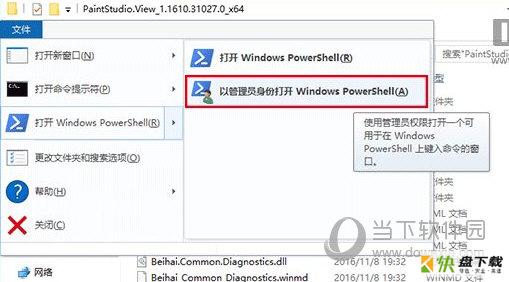
3、在PowerShell中执行如下命令:add-appxpackage -register appxmanifest.xml
4、在开始菜单中找到该应用并运行
win10画图工具常见问题
win10画图工具如何调反色差?
1、首先将图片导入进入后,按CTRL+A全选画布。然后直接在画布上右键,点击【反色】即可。
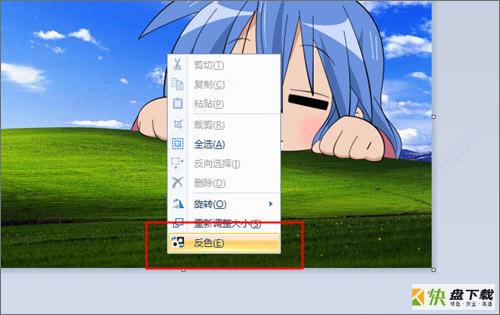
2、如果想要还原,再次点击【反色】即可。

3、还有就是你可以通过选框工具,选中想要反色的部分,然后右键反色,操作非常的简单。

4、最后记得将反色的图片进行另存为哦,不然直接保存的话原图就被覆盖的哦。







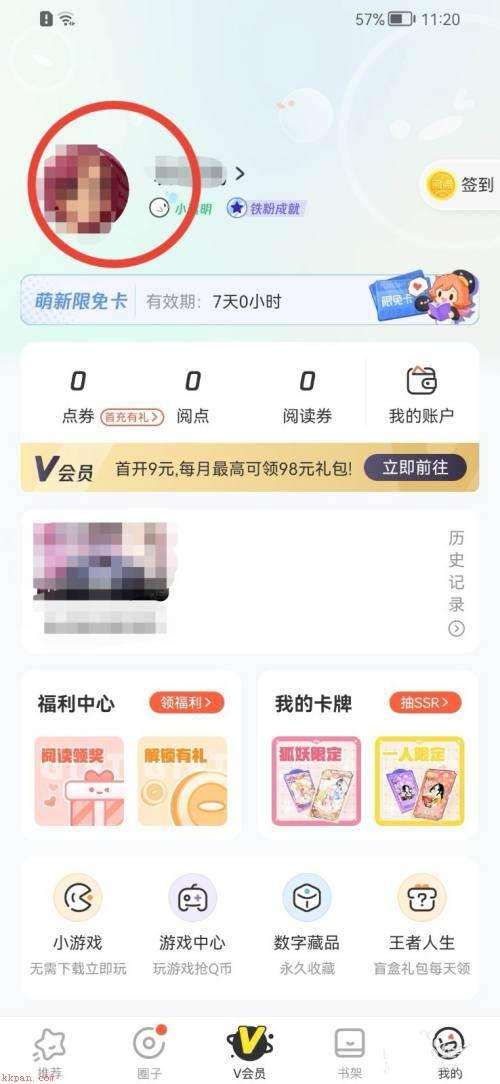
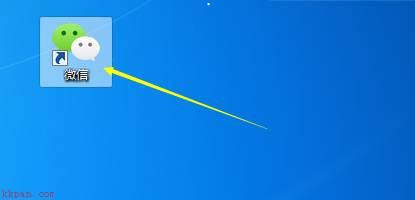









 坯子库2021下载
坯子库2021下载 lightroom6.9破解补丁
lightroom6.9破解补丁 淘淘图片倒影之星下载
淘淘图片倒影之星下载 ClearAi下载
ClearAi下载 Gif Tools下载
Gif Tools下载 adobe lightroom6 下载
adobe lightroom6 下载 Redshift渲染器最新版
Redshift渲染器最新版 悟空图像处理软件下载
悟空图像处理软件下载 DNF名片制作工具
DNF名片制作工具